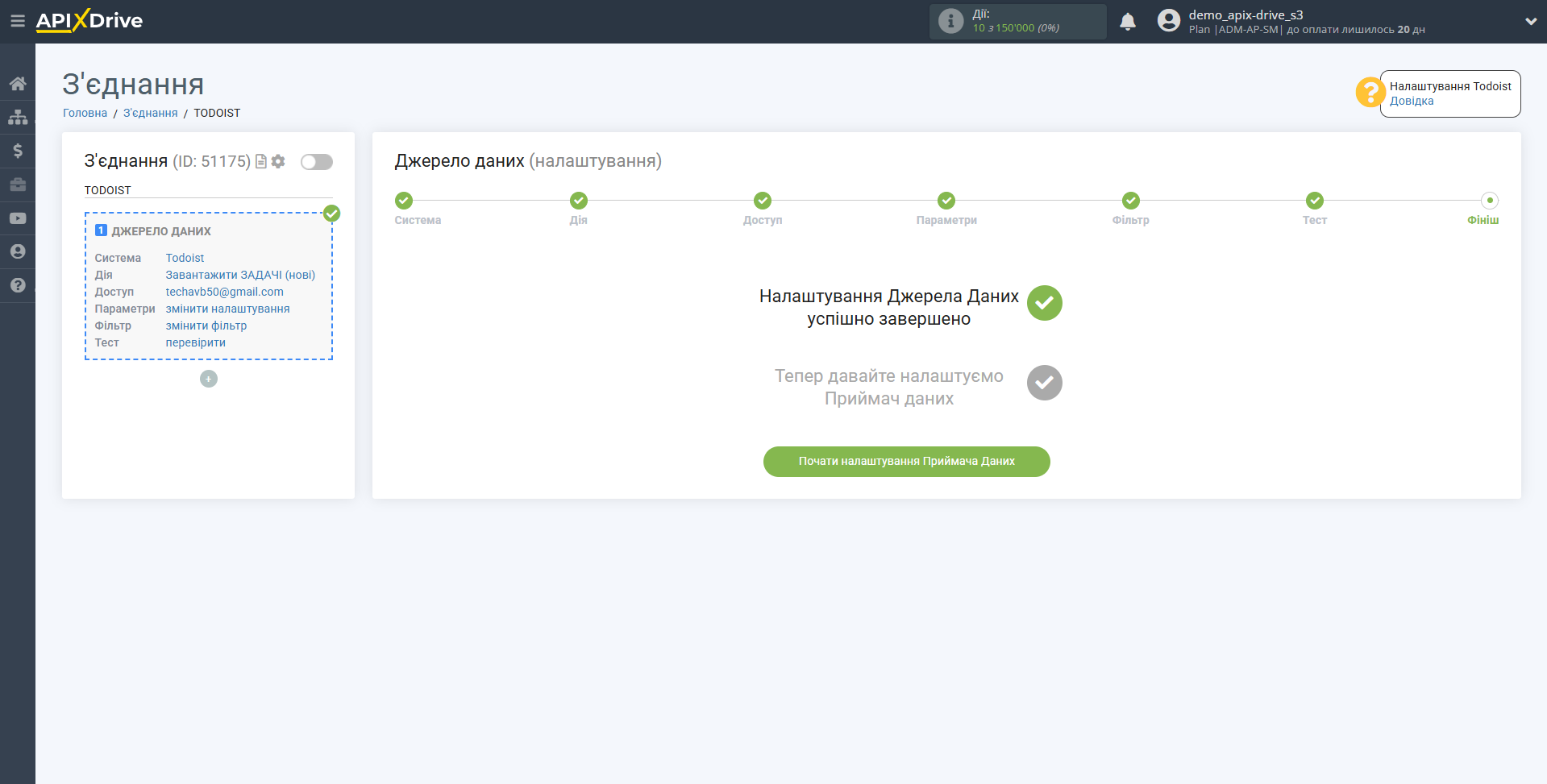Налаштування Todoist
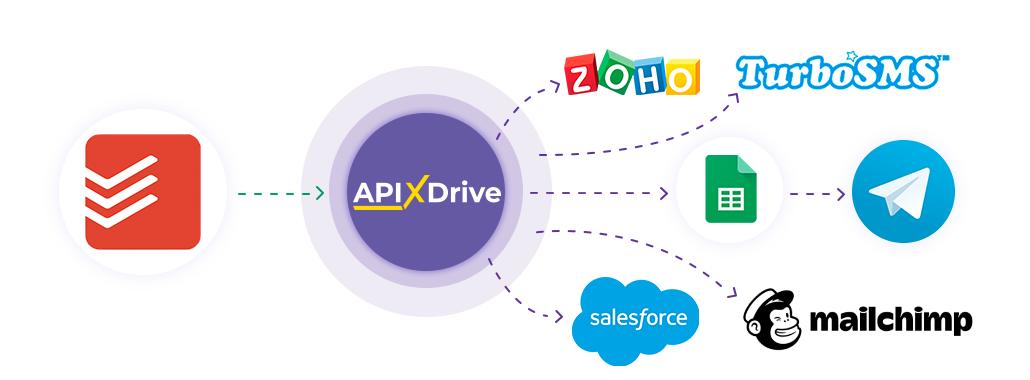
Інтеграція дозволяє завантажувати з Todoist нові проекти, задачі чи нові коментарі до задач, передаючи дані по них до інших систем. Наприклад, нові задачі можна передавати до CRM, Google Sheets або надсилати у вигляді сповіщень до групи Telegram. Ще ви можете надсилати дані до сервісу SMS або Email-розсилок. Це дозволить вам максимально автоматизувати взаємодію Todoist з іншими сервісами та системами.
Давайте пройдемо весь етап налаштування Todoist
Навігація:
1. Які дані можна отримати з Todoist?
2. Як підключити акаунт Todoist до ApiX-Drive?
3. Приклад даних по новій задачі.
Щоб розпочати налаштування нового з'єднання, натисніть "Створити з'єднання".

Виберіть систему як джерело даних. У цьому випадку необхідно вказати Todoist.
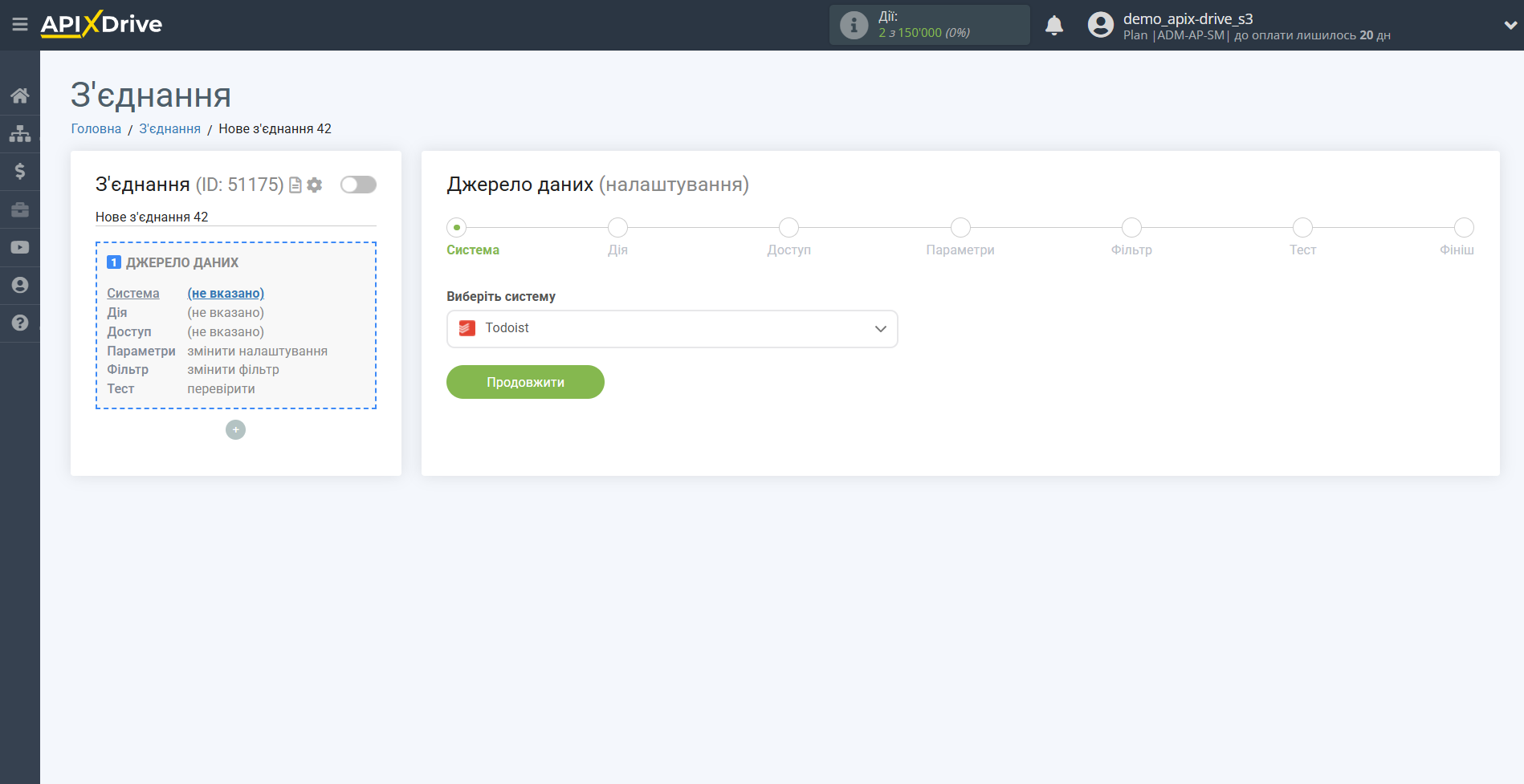
Далі необхідно вказати дію, наприклад, "Завантажити ЗАДАЧІ (нові)"
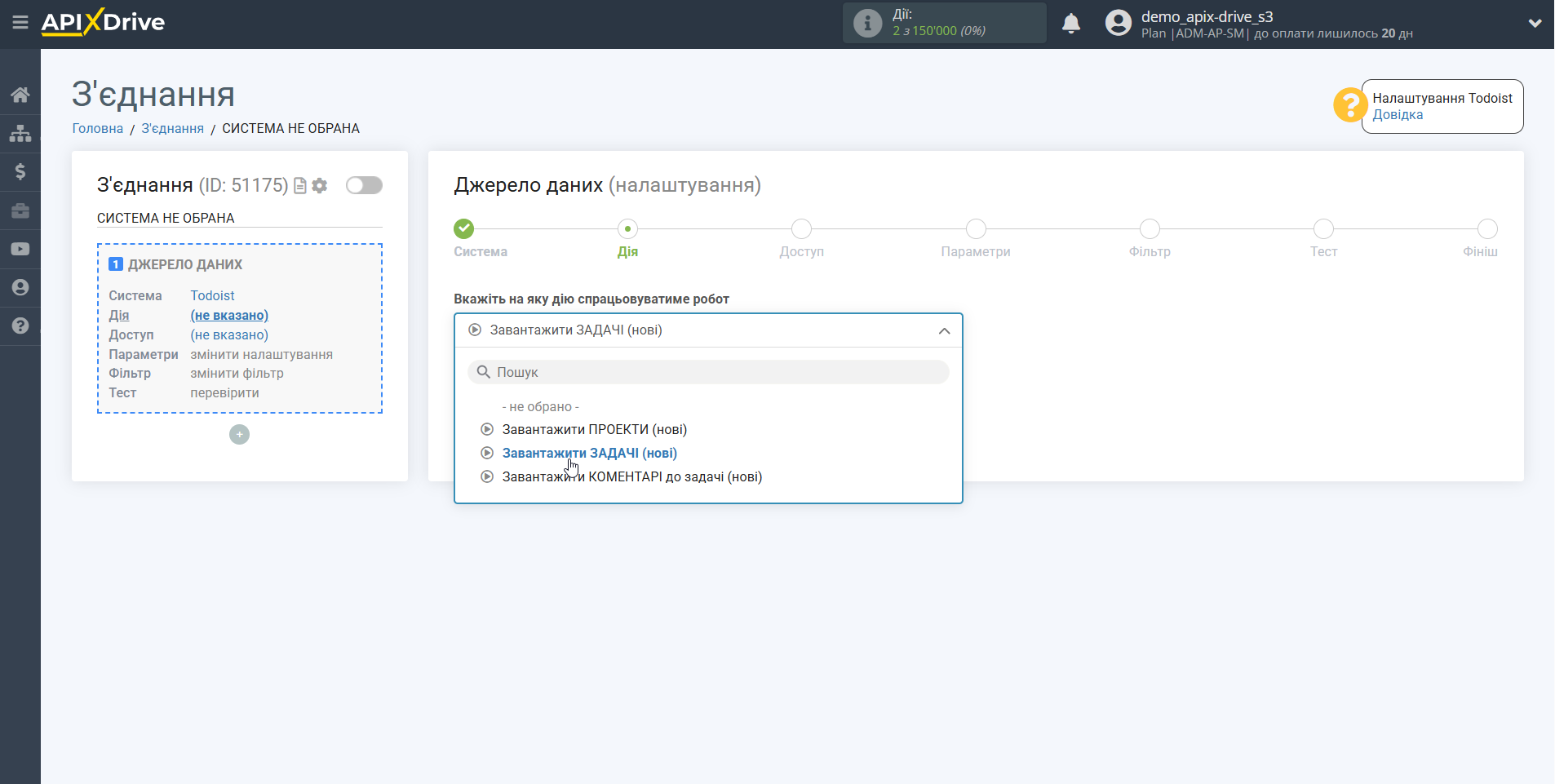
- Завантажити ПРОЕКТИ (нові) - з Todoist будуть вивантажуватися нові проекти, які з'являться після налаштування з'єднання і запуску автооновлення.
Завантажити ЗАДАЧІ (нові) - з Todoist будуть вивантажуватися нові задачі, які з'являться після налаштування з'єднання і запуску автооновлення.
Завантажити КОМЕНТАРІ до задачі (нові) - з Todoist вивантажуватимуться всі нові коментарі до задачі, які з'являться після налаштування з'єднання та запуску автооновлення.
Наступний крок - вибір акаунту Todoist, з якого відбуватиметься вивантаження даних.
Якщо немає підключених акаунтів до системи, натисніть "Підключити акаунт".
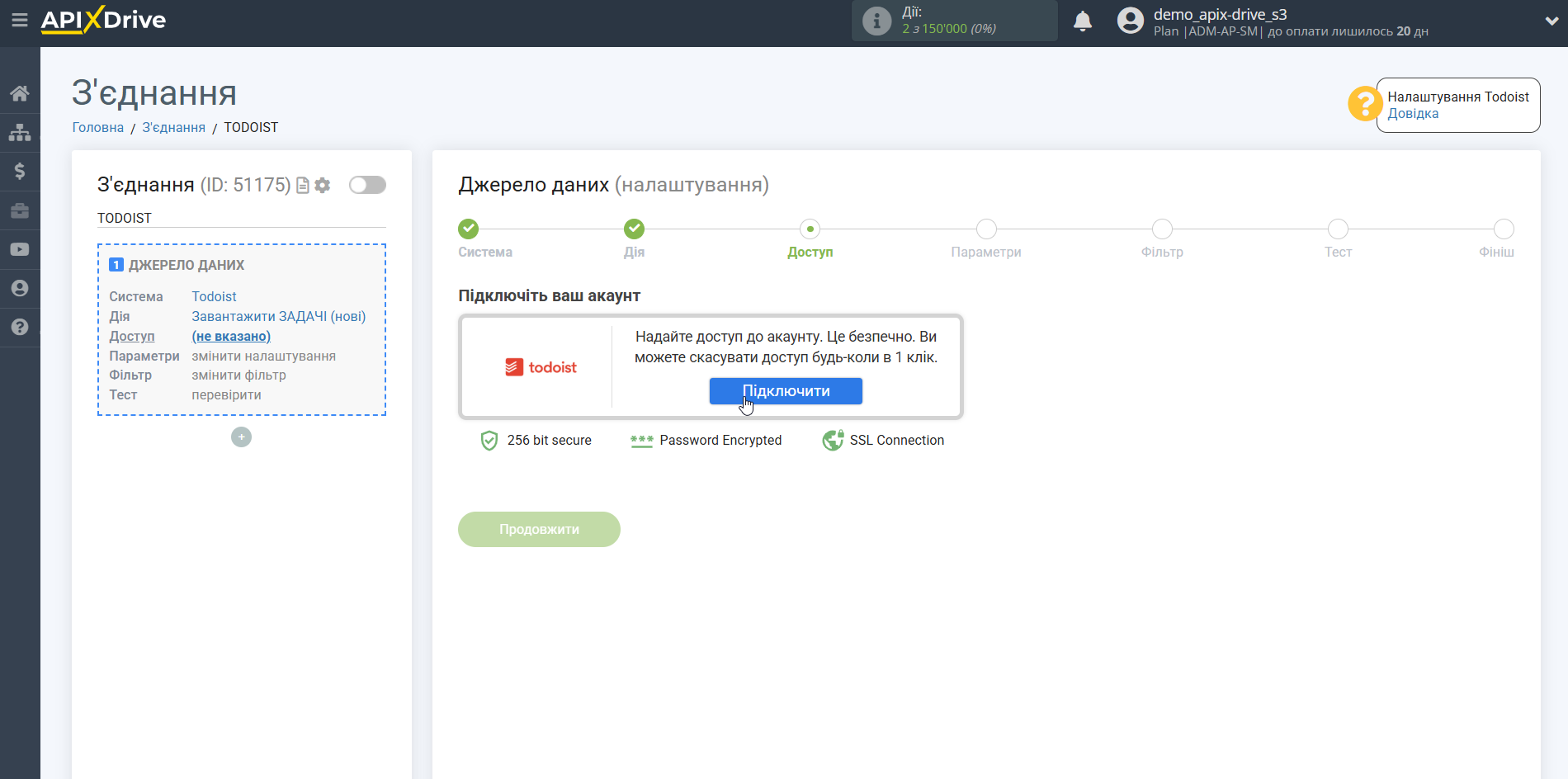
Виберіть який акаунт ви хочете підключити до ApiX-Drive і надайте всі дозволи для роботи з акаунтом.
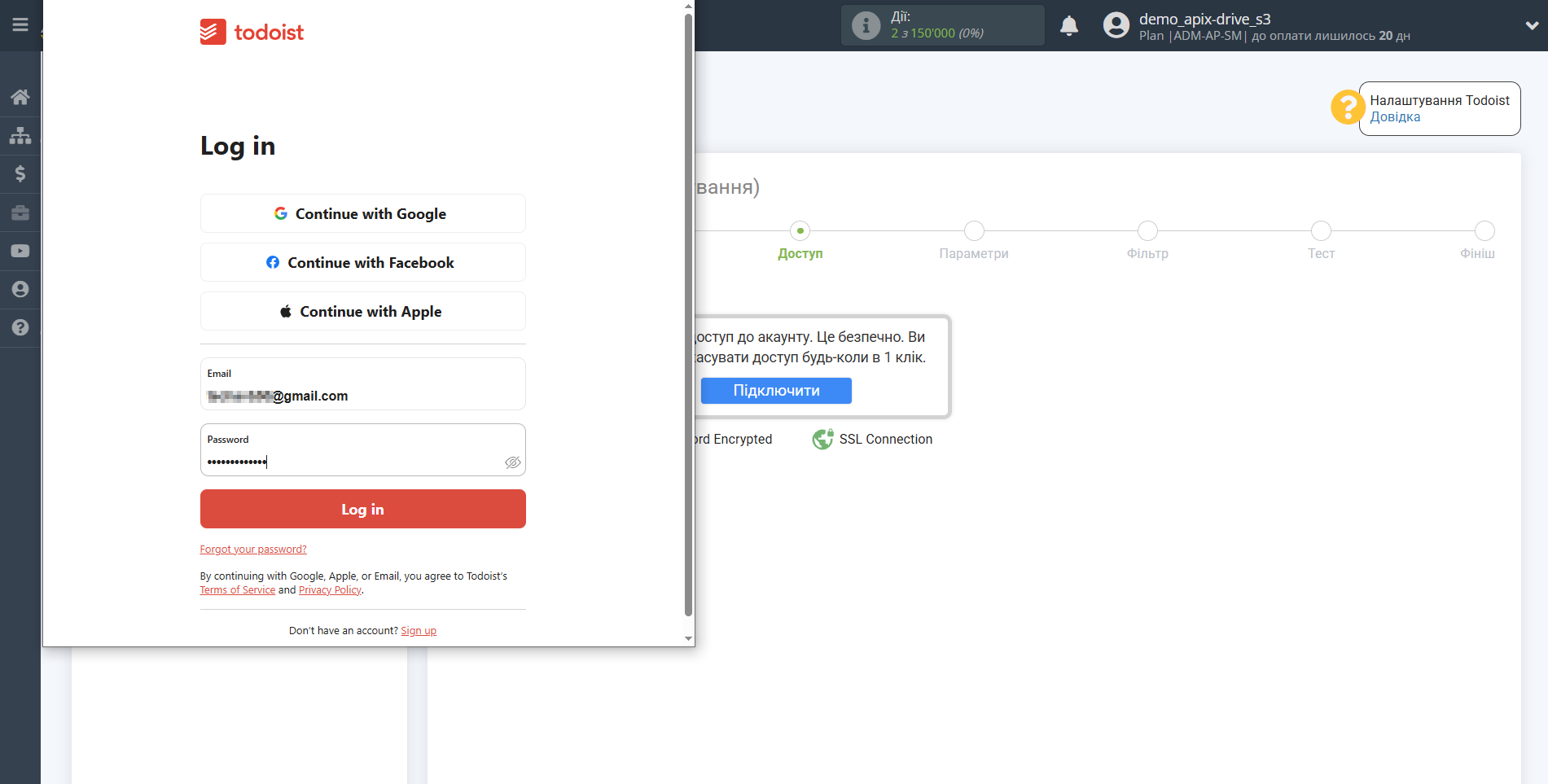
Коли підключений акаунт відобразився у списку активних акаунтів, виберіть його для подальшої роботи.
Увага! Якщо ваш акаунт знаходиться у списку "неактивні акаунти" перевірте свій доступ до цього логіну!
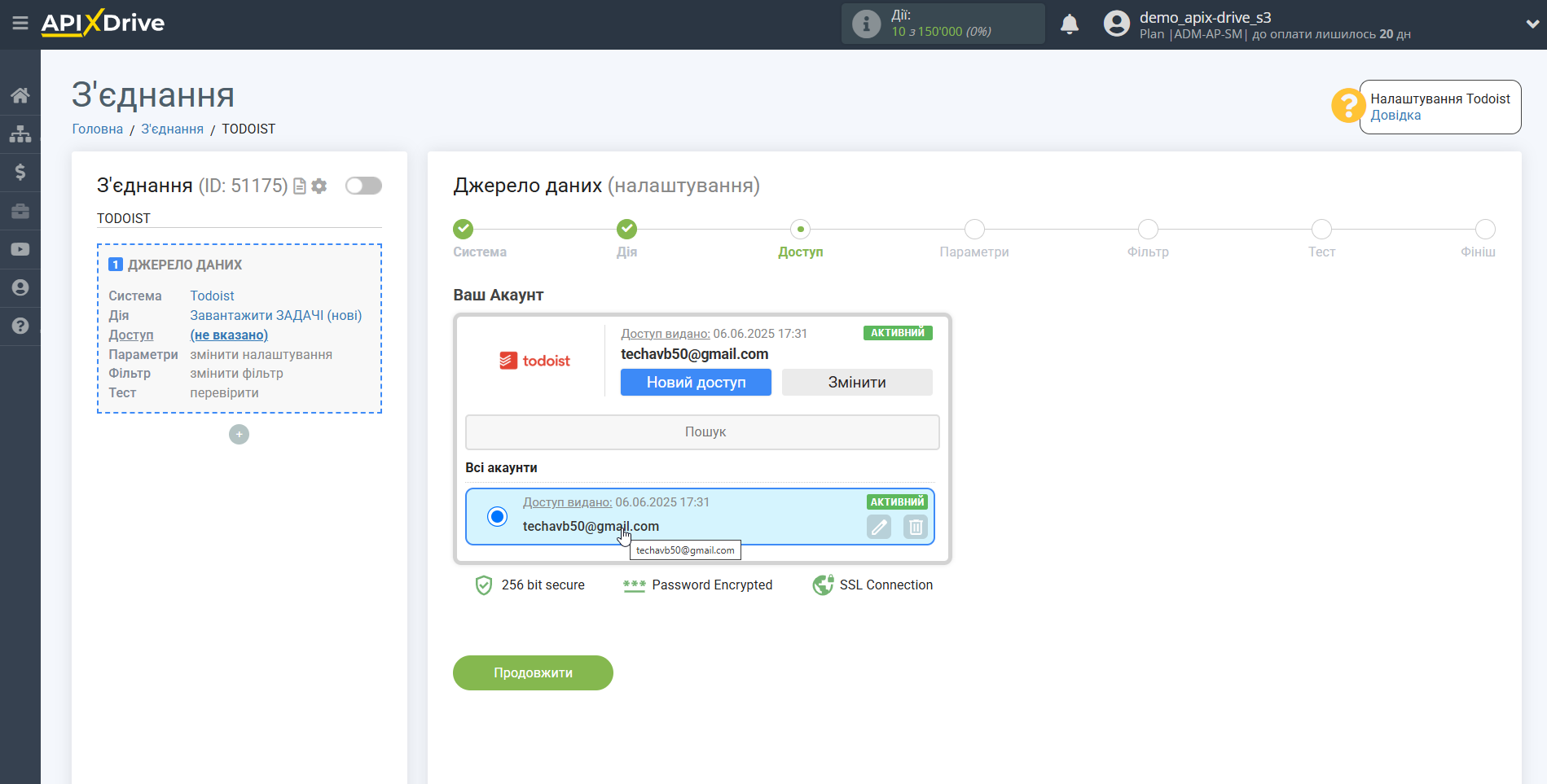
Зі списку виберіть потрібний вам проект.
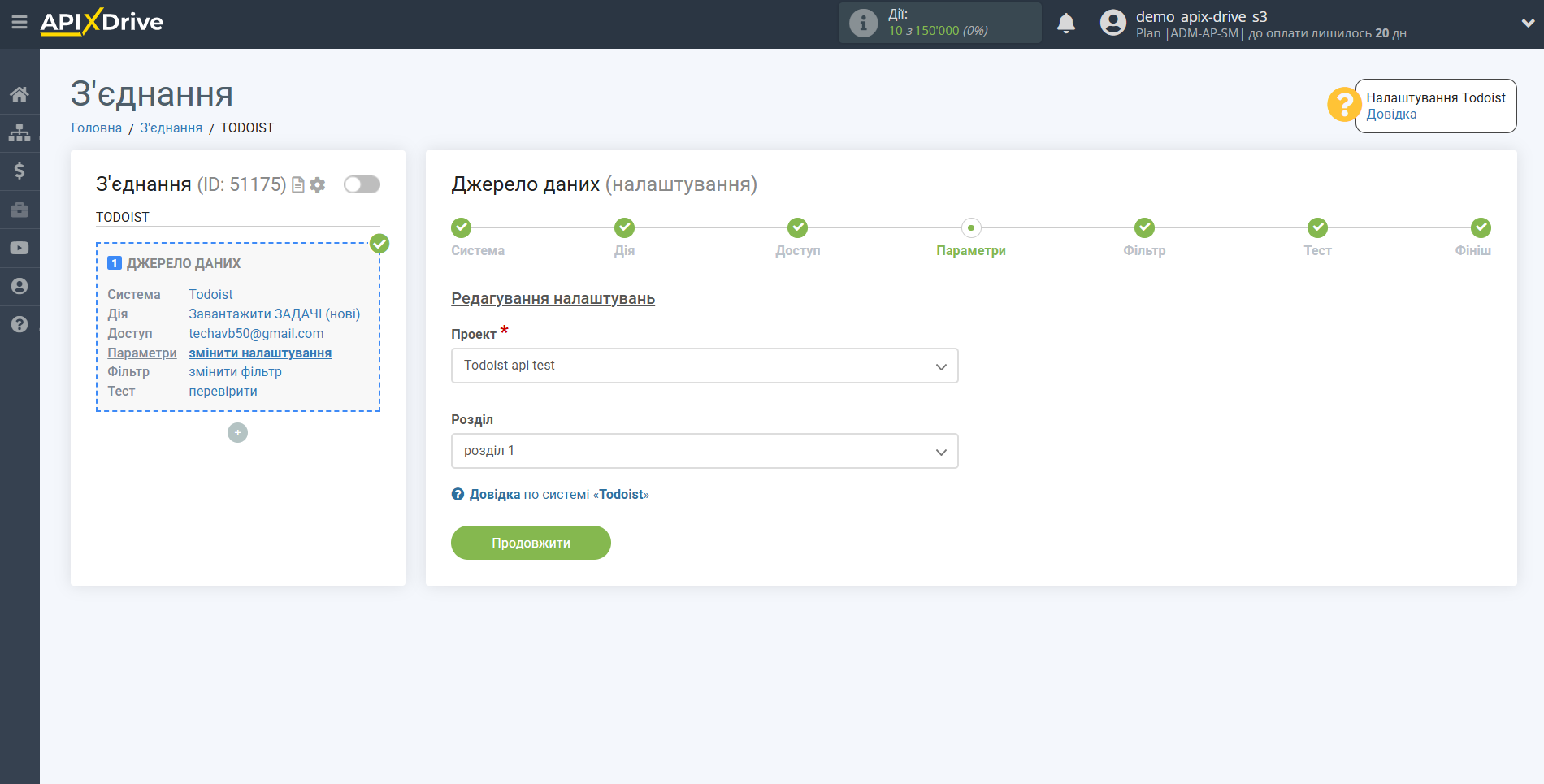
Також виберіть потрібний вам розділ.
Якщо потрібно, ви можете налаштувати Фільтр даних, або клацнути "Продовжити", щоб пропустити цей крок.
Щоб дізнатися як налаштовується Фільтр даних, перейдіть за посиланням: https://apix-drive.com/ua/help/filtr-danyh

Тепер ви можете побачити тестові дані по одній із задач у вашому Todoist.
Якщо ви хочете оновити тестові дані - натисніть "Завантажити тестові дані з Todoist".
Якщо ви хочете змінити налаштування - натисніть "Редагувати" і ви повернетеся на крок назад.
Якщо вас все влаштовує - натисніть "Далі".
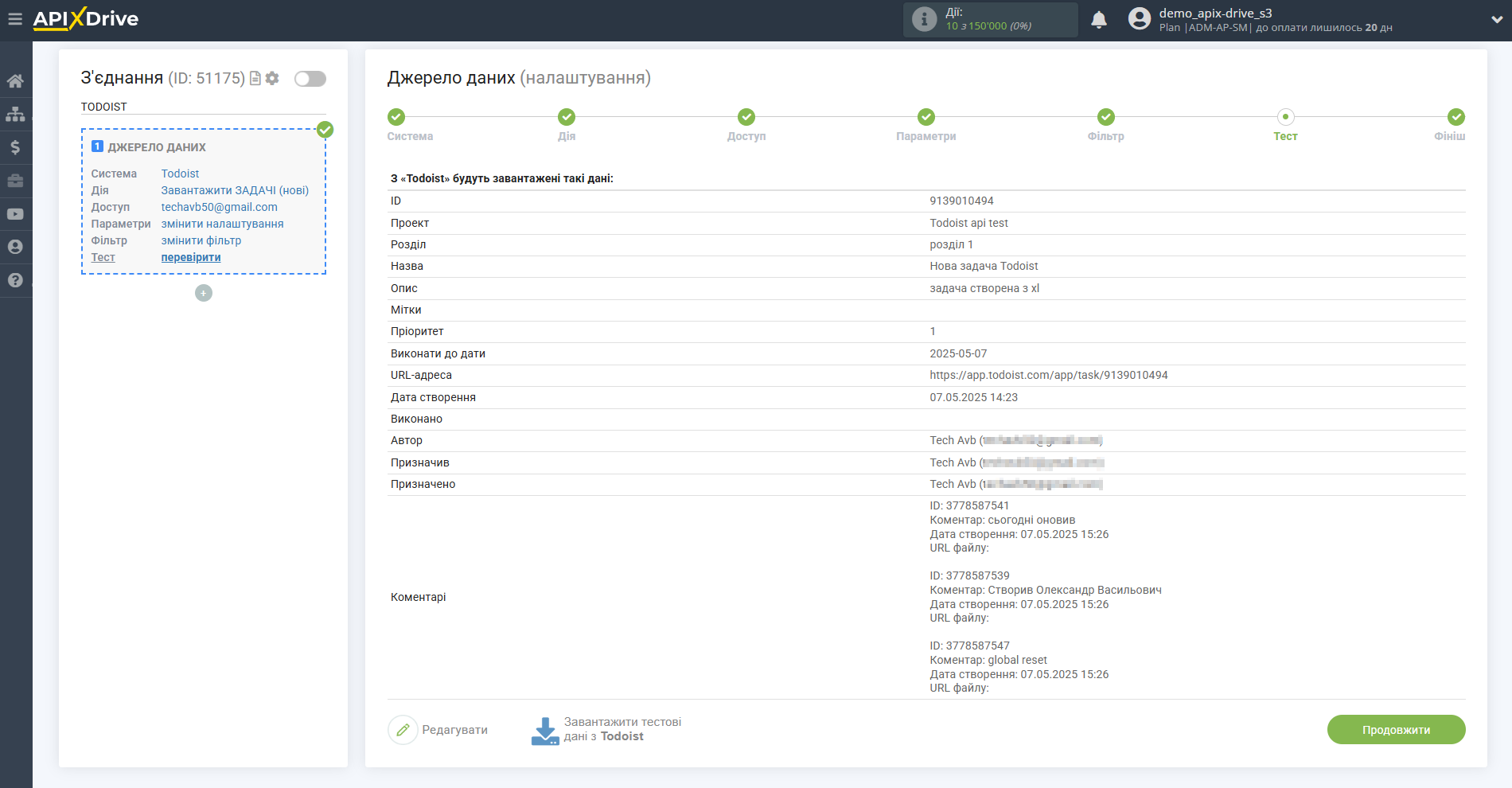
На цьому все налаштування джерела даних завершено! Бачите, як все просто!?
Тепер можна розпочати налаштування системи приймача даних.
Для цього проведіть налаштування самостійно або перейдіть до розділу довідки "Налаштування сервісів", знайдіть необхідний вам сервіс як приймач даних і дотримуйтесь рекомендацій щодо налаштування.
Успіхів!